Nuestro equipo de editores e investigadores capacitados han sido autores de este artículo y lo han validado por su precisión y amplitud.
wikiHow's Content Management Team revisa cuidadosamente el trabajo de nuestro personal editorial para asegurar que cada artículo cumpla con nuestros altos estándares de calidad.
Este artículo ha sido visto 5382 veces.
Puedes poner una imagen de fondo en tu canal de YouTube desde la aplicación móvil o accediendo a tu cuenta desde el sitio YouTube.com. Para hacerlo, inicia sesión, ve al menú de edición del canal y selecciona una foto para subirla. El proceso es similar en dispositivos móviles y plataformas de escritorio, aunque si usas la interfaz de YouTube.com encontrarás algunas opciones adicionales que te ayudarán a guiar tu selección. Utiliza tu foto de fondo para expresarte y darle más estilo a tu canal.
Pasos
Método 1
Método 1 de 2:Aplicación móvil de YouTube
-
1Descarga y abre la aplicación móvil de YouTube. Busca la aplicación YouTube en la App Store o Play Store y selecciona Instalar. Una vez que finalice la instalación, toca Abrir.
-
2Ingresa tu dirección de correo electrónico y tu contraseña, y toca Iniciar sesión. Si todavía no has creado una cuenta, presiona Crear cuenta para hacerlo ahora.
-
3Toca el ícono en forma de persona para acceder a tu cuenta. Es un botón ubicado a la derecha de la barra de menú de la parte superior. Al tocarlo, aparecerá una lista de controles de cuenta. Tu nombre de usuario aparecerá debajo de la barra de menú.
-
4Toca tu foto para ir a la página de inicio de tu canal.
-
5Toca el ícono del engranaje para acceder a las configuraciones de tu canal. Este botón se encuentra a la derecha de tu nombre de usuario. Desde aquí podrás editar tu canal.
-
6Toca el ícono de la cámara en la cabecera de tu canal y luego Elegir alguna de tus fotos. El botón de la cámara se encuentra en el lado derecho de la cabecera. Al tocar "Elegir alguna de tus fotos", se abrirá tu biblioteca de fotos.
- Concédele permiso a YouTube para que acceda a tus fotos si se te requiere.
- También verás otro ícono en forma de cámara en el medio de la pantalla. Haz clic en él si quieres editar tu foto de usuario.
- No es posible abrir la cámara desde la aplicación de YouTube para tomar una nueva foto y establecerla como fondo. Si quieres tomar una nueva foto, debes hacerlo antes de acceder al menú desde el cual se cambia la imagen de fondo.
-
7Toca una foto de tu biblioteca para seleccionarla. Una vez que lo hagas, te pedirán que ajustes el área de la foto que quieras mostrar en el canal.
- Puedes tocar la fecha apuntando hacia atrás de la esquina superior izquierda para cambiar tu selección.
- El tamaño mínimo para las fotos de fondo de YouTube es de 2048x1152. El tamaño máximo de archivo es de 4 MB. Te mostrarán una notificación si la imagen sea demasiado pequeña o demasiado grande.[1]
-
8Toca y arrastra la imagen para ajustar el área a mostrar. Utiliza el marco para guiar tu selección. El área que quede dentro del cuadro será la parte de la imagen que se utilizará.
- Utiliza dos dedos para acercar o alejar el zoom mientras ajustas el recorte.
-
9Toca Guardar. La foto se subirá y se establecerá como fondo del canal inmediatamente.
Método 2
Método 2 de 2:YouTube.com
-
1Ve a YouTube.com e inicia sesión en tu cuenta. Ingresa la información de tu cuenta y presiona Iniciar sesión. Si todavía no tienes una cuenta, puedes crearla presionando Crear cuenta.
-
2Busca en la esquina superior izquierda el menú de configuración. Su ícono tiene tres barras horizontales (☰).
-
3Selecciona Mi canal. Este botón está debajo de "Inicio". Al presionarlo, te llevará a tu canal personal de YouTube.
-
4Presiona Añadir cabecera del canal. Este botón se encuentra en el medio de la cabecera. Al presionarlo, se abrirá una ventana desde la cual podrás cargar una imagen.
- Si ya tienes una foto de canal y deseas cambiarla, presiona el botón "Editar" (el ícono en forma de lápiz) que está en la esquina superior derecha de la cabecera.
-
5Haz clic en una foto y arrástrala hacia la ventana de carga de imágenes. Esta se subirá y aparecerá una vista previa de cómo se mostrará en cada plataforma.
- También puedes presionar Selecciona una foto de tu ordenador si quieres navegar manualmente entre los archivos de imágenes de tu computadora.
- El tamaño mínimo que debe tener la imagen es de 2048x1152. El tamaño máximo que debe tener el archivo es de 4 MB. Te mostrarán una notificación si la imagen sea demasiado pequeña o demasiado grande.
- Puedes presionar Cancelar en la barra de menú de la parte inferior si prefieres subir otra foto diferente.
- Las fotos que subas se guardarán en tu canal y podrás acceder a ellas desde la pestaña Tus fotos.
-
6Presiona Galería si prefieres elegir una de las imágenes prediseñadas de YouTube. Este botón se encuentra en la ventana de carga de imágenes. Al presionarlo, aparecerán varias imágenes de muestra que puedes usar gratis.
-
7Presiona Ajustar recorte. Este botón está en la esquina inferior izquierda de la ventana de carga de imágenes. Al presionarlo, podrás ajustar el recorte de la foto de fondo haciendo clic en el marco y arrastrándolo.
- Si presionas el botón Obtener vista previa en dispositivos regresarás a la ventana principal de carga de imágenes.
-
8Marca la casilla Ajuste automática (opcional). Esta casilla se encuentra a la derecha de la barra de menú de la parte inferior. Si la marcas, se ajustará el balance de color y brillo de la foto en forma automática. Puedes quitar la marca para deshacer los cambios.
-
9Presiona Seleccionar. Es un botón azul ubicado en la esquina inferior izquierda de la ventana. Al presionarlo, la imagen se guardará en Tus fotos y se establecerá como nueva cabecera de tu canal.
Consejos
- El tamaño recomendado para las cabeceras de los canales de YouTube es 2048x1440 píxeles, aunque puede ser levemente mayor o menor.




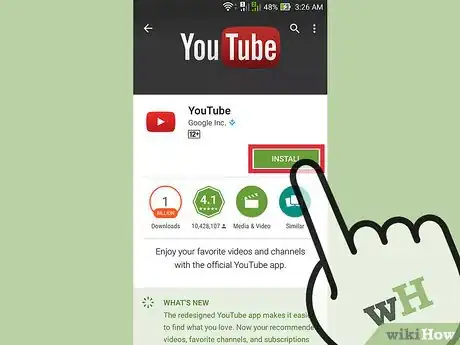
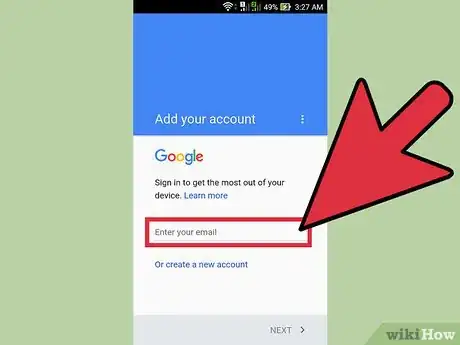
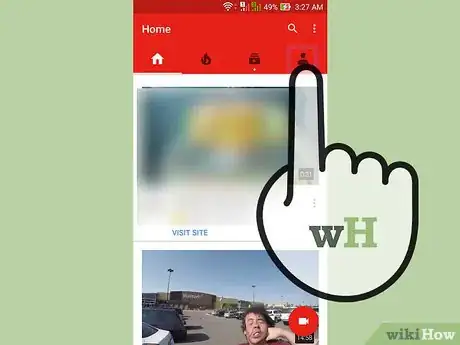
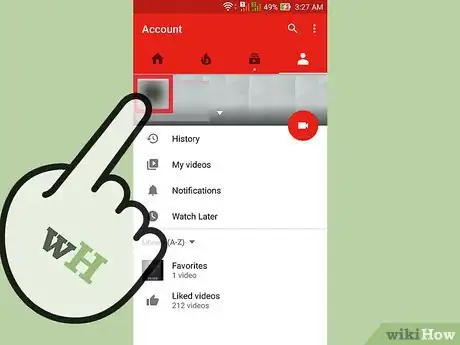
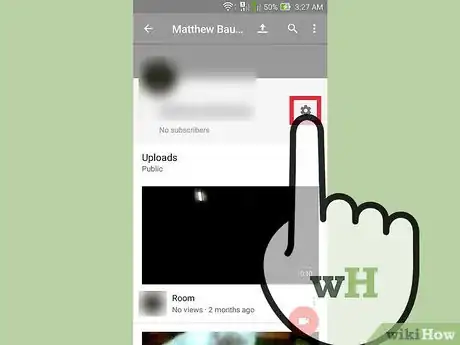
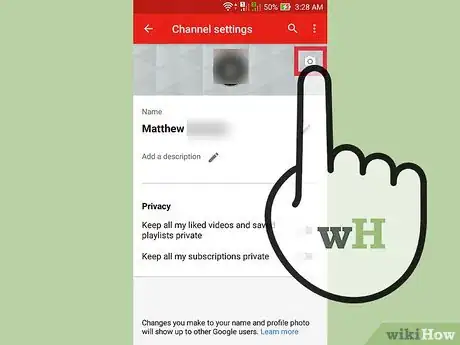
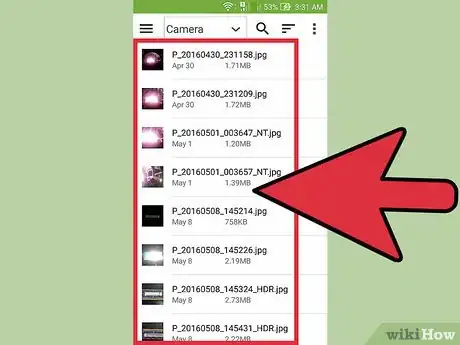
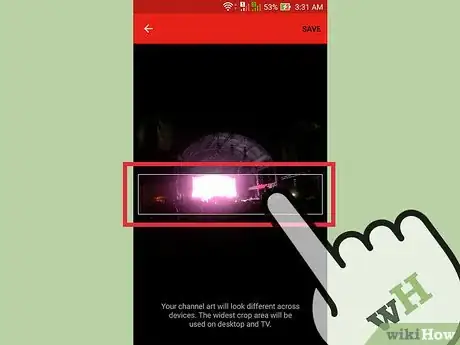
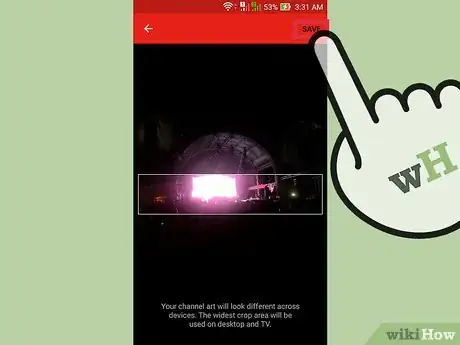
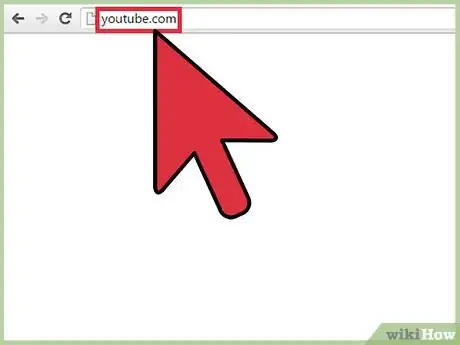
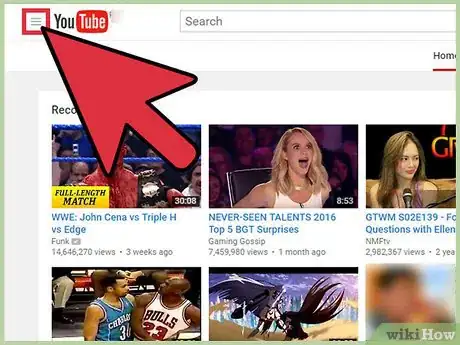
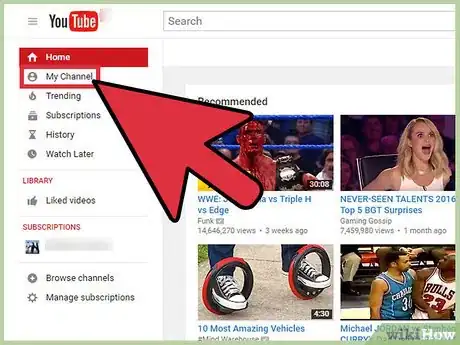
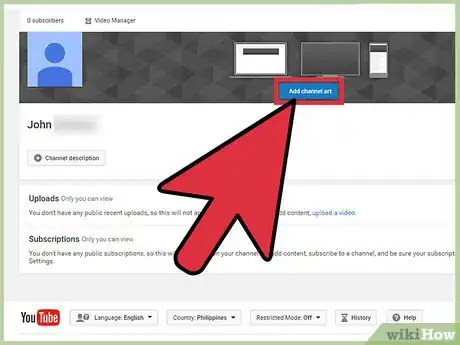
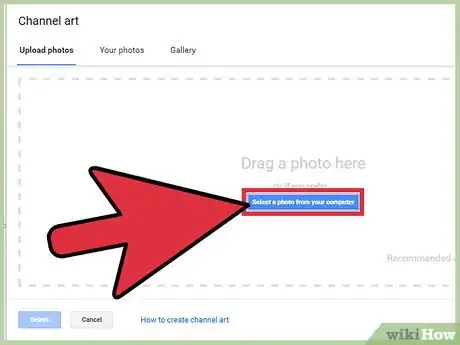
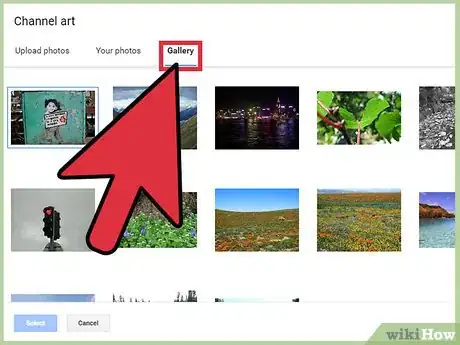
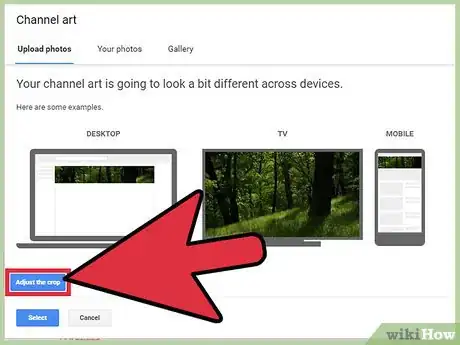
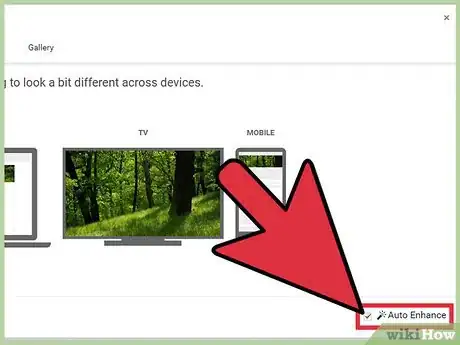
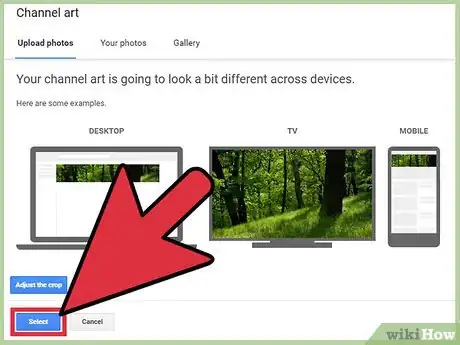
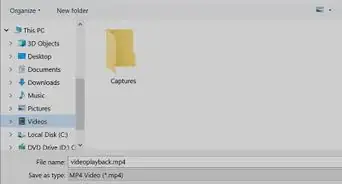

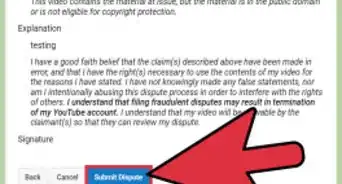
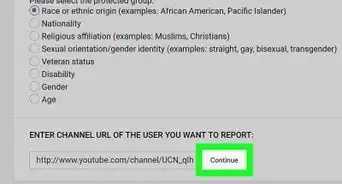

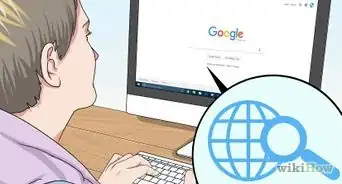
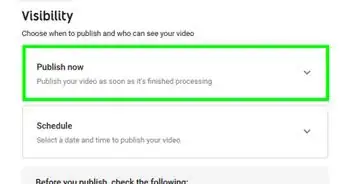



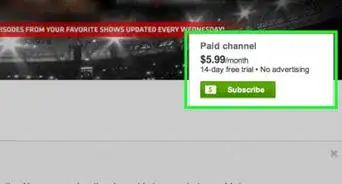
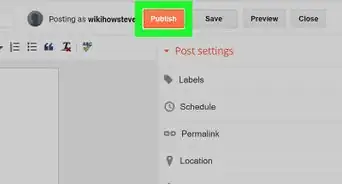
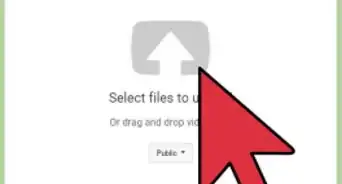
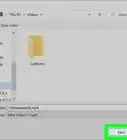
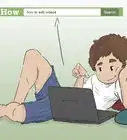
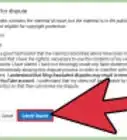
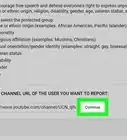

wikiHow's Content Management Team revisa cuidadosamente el trabajo de nuestro personal editorial para asegurar que cada artículo cumpla con nuestros altos estándares de calidad. Este artículo ha sido visto 5382 veces.